
- •Информатика
- •Часть 1. Создание текстовых документов. Обработка данных средствами электронных таблиц
- •Лабораторный практикум
- •Информатика
- •Часть 1. Создание текстовых документов.
- •Текстовый процессор Word
- •Лабораторная работа №1 Понятия рабочей среды Word: элементы рабочего окна
- •Лабораторная работа №2 Знакомство с текстовым редактором Word
- •Лабораторная работа №3 Форматирование символов и абзацев
- •Лабораторная работа №4 Работа с таблицами
- •Лабораторная работа №5 Оформление страницы документа
- •Лабораторная работа №6 Вставка рисунков и объектов
- •Лабораторная работа №7 Редактор формул
- •Табличный процессор Excel
- •Лабораторная работа №8 Рабочее окно Excel
- •Лабораторная работа №9 Знакомство с табличным процессором Excel
- •Лабораторная работа №10 Идентификация объектов эт при вводе данных и формул
- •Лабораторная работа № 11 Типы данных в эт и их форматирование
- •Лабораторная работа № 12 Создание и редактирование электронной таблицы
- •Лабораторная работа № 13 Логические функции
- •Лабораторная работа №14 Сортировка и фильтрация данных
- •Лабораторная работа №15 Промежуточные итоги
- •Лабораторная работа № 16 Календарные функции, функции поиска и связи
- •Лабораторная работа № 17 Работа с базами данных и диаграммами
- •Средства подготовки презентаций
- •Лабораторная работа № 18 Создание презентации средствами Power Point
- •Методические указания к выполнению курсовой работы
- •1.Последовательность выполнения курсовой работы
- •2.Содержание пояснительной записки
- •3.Задания на курсовые работы
- •Приложение а
- •Создание и форматирование таблиц
- •Приложение б
- •Создание формул в редакторе Microsoft Equation
- •Приложение в
- •Создание и обработка баз данных
- •Библиографический список
Лабораторная работа №9 Знакомство с табличным процессором Excel
Цель - научиться:
загружать пакет Excel;
перемещаться по электронной таблице (ЭТ);
работать с меню команд и диалоговыми окнами;
выделять на экране и задавать в формулах основные объекты обработки в ЭТ;
вводить информацию и различать типы информации;
исправлять ″ошибки″, допущенные при наборе;
пользоваться электронным справочником.
Порядок выполнения лабораторной работы
Загрузка пакета Excel:
найти на экране ярлычок табличного процессора Excel;
запустить его на выполнение двойным нажатием мышки;
если не находите пиктограммы, найдите исполняемый файл Excel через пункт Выполнить в главном меню Windows.
Перемещение по клеткам и листам электронной таблицы:
с помощью мышки или клавишами перемещения курсора (+Ctrl, +Alt);
с помощью элементов (бегунок, клавиша) линеек прокрутки окна Excel.
Работа с меню команд и диалоговыми окнами:
главное меню Excel постоянно имеется в верхней строке экрана;
контекстные меню можно вызвать нажатием правой кнопки мышки;
раскрытие пункта меню или действие пункта меню выполняется щелчком кнопки мыши, когда указатель мышки на какой-либо пункт меню.
Задание объектов обработки в ЭТ:
Объект ЭТ |
Идентификатор |
Клетка (ячейка) |
Имя столбца и номер строки, на пересечении которых находится клетка, например А1, В6 и т. д. |
Строка |
Числа с 1 по 65536 |
Столбец |
Латинские буквы: А, B, C, .. , Z далее с АА по IV |
Диапазон (блок) |
Координаты верхней левой и правой нижней крайних клеток блока, разделенные двоеточием, например: А10:С12 |
Несколько блоков |
Аналогично предыдущему пункту, но блоки разделяются точкой с запятой, например, А10:С12;D5:E5 |
Лист |
При создании ЭТ идентифицируется словом Лист 1, Лист 2, и т.д. Эти имена можно заменить на другие, по ассоциации с выполняемыми на листе расчетами, например, Бюджет, Раскрой и т.д.). |
Выделение диапазона клеток ЭТ выполняется нажатием левой кнопки мышки, когда курсор мышки показывает на необходимый адрес, и дальнейшим перемещением мышки с нажатой левой кнопкой по клеткам рабочего листа.
Ввод информации:
курсор ЭТ перевести на клетку, куда необходимо ввести информацию, щелкнуть по ней, выполнять ввод информации;
при вводе формул в клетке, первым символом в клетке должно быть равенство. Ввод формул имеет некоторую особенность.
При вводе формулы в клетку или редактировании клетки, содержащей формулу, вы видите формулу. После завершения ввода, т.е. нажатия клавиши Ввод, в клетке виден результат вычисления по введенной формуле, саму формулу же можете посмотреть в строке формул (редактирования) вверху экрана электронной таблицы.
Задание. Ввести по указанным адресам следующую информацию (см. рисунок 1), пользуясь при необходимости, мастером функций.
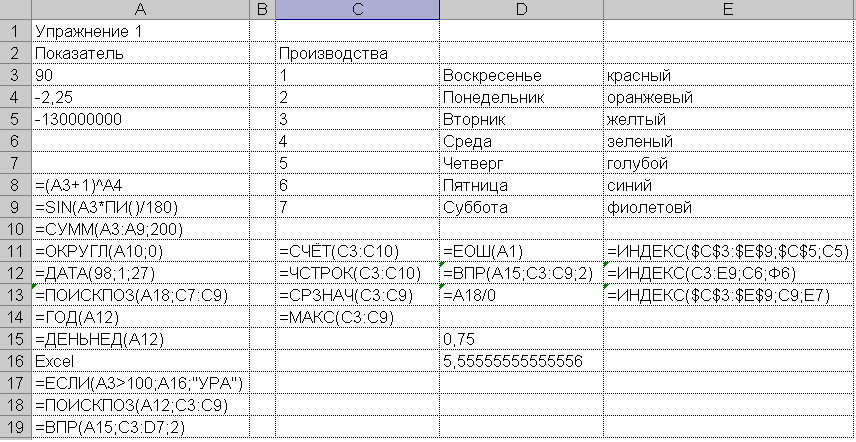
Рисунок 1- Содержимое ячеек электронной таблицы
Типы информации
Т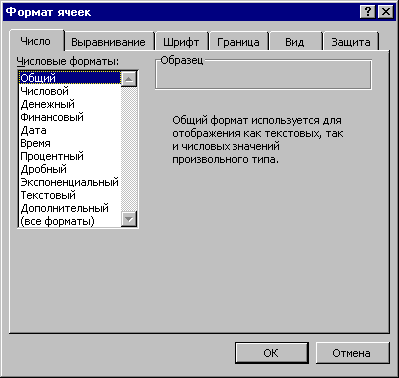 ип
отображения информации в выделенной
клетке (клетках) может быть выбран в
диалоговом окне «Формат
ячейки»,
см. рисунке 2. Вызвать окно можно через
контекстное или главное меню Excel
ип
отображения информации в выделенной
клетке (клетках) может быть выбран в
диалоговом окне «Формат
ячейки»,
см. рисунке 2. Вызвать окно можно через
контекстное или главное меню Excel
Рисунок 2 – Меню команды "Формат ячеек"
Для клеток диапазона А3:А19 (рисунок 1) переберите соответствующие форматы (вкладка Число) отображения информации, не забывая клетку (клетки) перед этим выделить. Для ”экспериментирования” при выборе форматов воспользуйтесь также закладками: Выравнивание, Шрифт, Граница, Вид и т. д. В затруднительных ситуациях вызывайте электронный справочник.
Использование электронного справочника:
вызов справочника выполняется нажатием кнопки с желтой лампочкой и знаком вопроса на панели инструментов или клавишей F1;
перемещение по справочнику с помощью мышки или клавиш перемещения курсора;
информация, выдаваемая из справочника в пакете Excel; контекстно-зависима от текущего режима работы пакета (режим отображается в левом нижнем углу экрана). Работа в справочнике выполняется в интерактивном режиме.
Выход из пакета Excel
В меню Файл выполнить следующие пункты: Сохранить; Закрыть, Выход
